
Просмотр и печать шрифтов в программе «Шрифты» на Mac
Можно просматривать, как выглядит семейство шрифтов и отдельные шрифты в нем, и печатать образцы шрифтов.
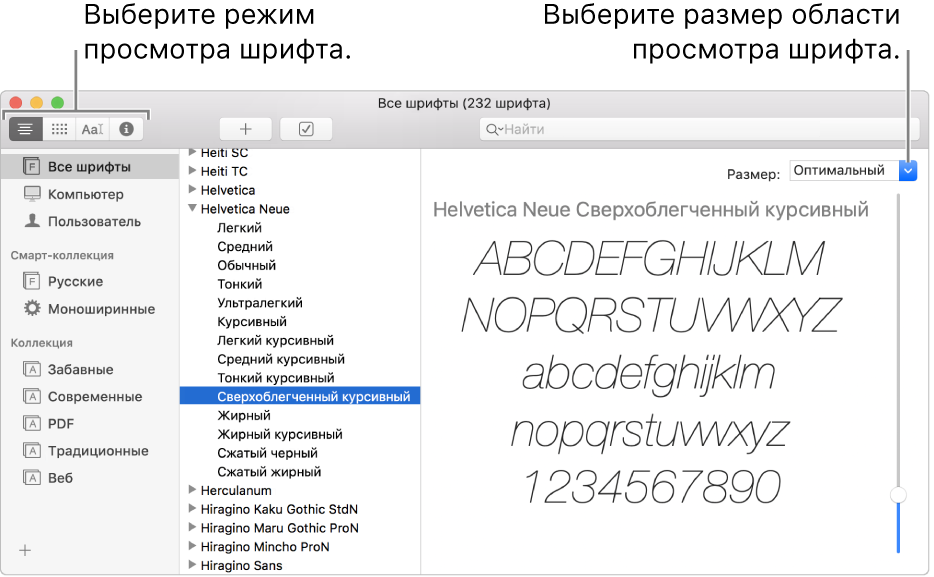
Просмотр шрифтов
Если панель предварительного просмотра не открыта, выберите «Вид» > «Показать окно просмотра».
В приложении «Шрифты»
 на компьютере Mac в боковом меню выберите коллекцию шрифтов, чтобы просмотреть шрифты в ней.
на компьютере Mac в боковом меню выберите коллекцию шрифтов, чтобы просмотреть шрифты в ней.Все шрифты. Тут собраны все шрифты, находящиеся на компьютере, в папке пользователя, на компьютерах в сети, а также дополнительные системные шрифты, доступные для загрузки. Эта коллекция отображается в окне «Шрифты» программы.
Компьютер. Тут собраны все шрифты, установленные в папке Fonts в системной папке «Библиотеки» (/Библиотеки/Fonts/), а также дополнительные системные шрифты, доступные для загрузки. Эта коллекция отображается, если в коллекциях «Пользователь» и «Сеть» имеются шрифты.
Пользователь. Тут собраны все шрифты, установленные в папке Fonts в домашней папке пользователя (~/Библиотека/Fonts/). Чтобы перейти в папку «Библиотека» в домашней папке пользователя, удерживайте нажатой клавишу Option и в Finder выберите «Переход» > «Библиотека».
Сеть. Тут собраны все шрифты, установленные в папке Fonts на компьютере, подключенном к сети (/Сеть/Library/Fonts/). Эта коллекция отображается только тогда, когда Вы подключены к другому компьютеру через сеть и на нем есть шрифты в папке /Сеть/Library/Fonts/.
Выберите семейство шрифтов или отдельные шрифты.
Если требуется изменить вид окна просмотра, нажмите одну из кнопок в панели инструментов (перечислены по порядку слева направо).
Образец
 . Отображает пример символов шрифта, используя алфавит или скрипт для основного языка, выбранного в панели настроек «Язык и регион». Если шрифт поддерживает несколько языков, можно изменить язык для отображения образца, выбрав «Вид» > «Язык».
. Отображает пример символов шрифта, используя алфавит или скрипт для основного языка, выбранного в панели настроек «Язык и регион». Если шрифт поддерживает несколько языков, можно изменить язык для отображения образца, выбрав «Вид» > «Язык».Набор
 . Открывает таблицу доступных букв и символов (глифов). Для настройки размеров символов перетягивайте ползунок справа от области предварительного просмотра.
. Открывает таблицу доступных букв и символов (глифов). Для настройки размеров символов перетягивайте ползунок справа от области предварительного просмотра.Наведите курсор на букву или символ, чтобы увидеть название Unicode и кодовое описание для этой буквы или символа.
Произвольный
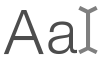 . Служит для отображения блоков текста в каждом из стилей. Выберите блок текста, затем введите свой текст для просмотра в соответствующем стиле.
. Служит для отображения блоков текста в каждом из стилей. Выберите блок текста, затем введите свой текст для просмотра в соответствующем стиле.Свойства шрифта
 . Отображение информации о шрифте: название производителя и место хранения на компьютере Mac.
. Отображение информации о шрифте: название производителя и место хранения на компьютере Mac.
Печать шрифтов
В приложении «Шрифты»
 на компьютере Mac в боковом меню выберите коллекцию шрифтов, чтобы просмотреть шрифты в ней.
на компьютере Mac в боковом меню выберите коллекцию шрифтов, чтобы просмотреть шрифты в ней.Выберите семейство шрифтов или отдельные шрифты и выберите «Файл» > «Напечатать».
Выберите нужный вариант во всплывающем меню «Тип отчета» (если это меню не отображается на экране, нажмите «Подробнее»):
Каталог. Печать строки образца текста для каждого выбранного шрифта. Выберите «Показать семейство», чтобы включить образцы всех доступных стилей. При помощи бегунка «Размер образца» настройте размер шрифта.
Набор. Печать крупной сетки букв и символов, доступных для шрифта. При помощи бегунка «Размер глифа» настройте размер.
Каскад. Печать строки образца текста для каждого выбранного шрифта. Установите флажок «Показать детали шрифта», чтобы включить в распечатку информацию о шрифте.
Примечание. При просмотре шрифтов в окне копирования можно выбирать отдельные символы и перетягивать их в текстовый документ.